动画背景取决于 驱动程序 图形、电源和系统动画。
Lively Wallpaper 是免费的,并且可定制;Dynamic Wallpaper 提供及时/上下文变化。
通过适当的暂停、FPS 和格式来平衡质量和消耗。
如果失败,请按照检查清单操作:驱动程序、动画、电源、屏幕、 应用 和修復。
动画背景 它们不再只是好奇心,而是成为个性化的一种实用方式 Windows 风格独特。如果您对动态壁纸或动态壁纸之类的名称感到熟悉,那么您来对地方了:让我们看看它们是什么,如何安装它们,以及最重要的是,如何解决壁纸无法应用或无法按预期工作时最常见的问题。
本文结合了指导和故障排除 重点明确:帮助您在不牺牲性能的情况下实现流畅、无错误、无缝的动态背景。除了基本说明外,您还能找到一个全面的诊断部分,其灵感源自官方建议和最佳实践,让您不会错过任何技巧。
什么是动态壁纸和动态壁纸?
生动的墙纸 这是一款可在 Microsoft Store 免费下载的应用,可让您使用视频、交互式场景和网页作为桌面背景。它的优势在于高效:当您不在桌面时,它会暂停或减慢动画速度,并提供微调功能以平衡功耗和画质。
动态壁纸 它既指随时间或环境变化的壁纸,也指应用商店中以该名称命名的应用。其概念很简单:根据环境条件(例如日出/日落)自动切换图像或场景,从而创建与一天中不同时间相适应的桌面。
两种解决方案都依赖于 GPU 流畅地渲染动画。这意味着驱动程序、电源和某些 Windows 效果的状态会直接影响您看到的是动画背景还是静态桌面。
如果你计划使用 4K 视频或复杂场景,最好确保您的计算机满足一些最低要求:具有最新驱动程序的现代集成或专用显卡、足够的 RAM 以及不会限制性能的电源计划。
要求、性能和重要的图形设置
显卡驱动程序是关键动画背景的许多问题都是由于驱动程序不完整、损坏或过时造成的。在进行疯狂的配置之前,请确保您的 GPU 已正确安装并运行稳定版本。
如果您使用集成显卡 (例如, 英特尔 或 AMD 集成到处理器中),您可以从 设备管理器:打开 WIN + X > 设备管理器 > 显示适配器 > 右键单击设备 > 更新驱动程序 > 自动搜索驱动程序。
如何佩戴 Aquatic 智能手表在海里游泳而不对其造成永久损坏?如果自动更新没有帮助,请尝试重新安装通用驱动程序:在同一个设备管理器中,右键单击 >“移除设备”,然后选择移除驱动程序软件的选项(如果出现)。重启后,Windows 将安装一个可用的通用驱动程序。
为了完全控制,请手动安装驱动程序。:从制造商官方网站下载安装程序。在 手提请使用您品牌型号对应的网站;对于集成显卡的台式机,请访问主板或芯片制造商(Intel/AMD)的网站。请从最新版本开始;如果错误仍然存在,请尝试以稳定性著称的旧版本。
如果你有专用显卡 (NVIDIA公司(AMD),最有效的建议是全新安装。使用 DDU(显示驱动程序卸载程序)卸载驱动程序 安全模式 然后从制造商官方网站安装最新版本。如果问题仍然存在,请安装之前的稳定版本。
激活 Windows 动画如果禁用系统动画,某些动态壁纸应用可能会受到影响。前往“设置”>“轻松使用”>“视觉效果”,并确保已启用“Windows 动画”。
检查电源计划- 省电计划可能会限制您的 GPU 和 CPU 性能,从而影响动画背景。在“设置”>“系统”>“电源和电池”中,选择“高性能”或“平衡”模式,这样就不会限制 GPU 性能。 硬件.
调整屏幕如果分辨率或刷新率不兼容,某些场景会出现问题。右键单击桌面 >“显示设置”,确认分辨率和刷新率在建议范围内,或者尝试不同的值以排除特定的不兼容问题。
Lively Wallpaper 和 Dynamic Wallpaper 的安装和初始步骤
安装 Lively Wallpaper 非常简单- 打开 Microsoft Store,搜索“Lively Wallpaper”,即可免费安装。启动后,您会看到一个预设壁纸库,以及一个用于添加自定义壁纸(视频、网站或场景)的按钮。
应用背景,选择一个场景,然后点击“设为背景”。Lively 允许你根据窗口状态配置行为(例如,在应用最大化时暂停动画),以节省资源,同时又不影响美观。
添加您自己的视频,将它们拖到 Lively 窗口中,或使用“添加背景”按钮。MP4 或 WEBM 等格式很常见;如果您发现使用率较高,请使用较低分辨率或比特率的视频来平衡质量和性能。
动态壁纸 (作为概念或应用程序)允许您根据时间或条件切换图像:准备一组背景(白天/傍晚/夜晚)并配置间隔。如果您追求动态性能且对资源的影响最小,那么它是理想之选。
在 Razer 键盘上设置宏:使用 Synapse 从零开始到专家快速性能提示:如果您使用的是笔记本电脑,请启用电池暂停功能,限制背景的 FPS,并在游戏或编辑中需要最佳性能时使用静态或半动画场景。
分步故障排除
如果背景没有变化、没有应用或看起来冻结请遵循此有序的检查清单。它基于最佳实践,涵盖了从最常见的驱动程序/动画到更复杂的场景(系统文件或服务冲突)的所有内容。
1)更新或重新安装显卡驱动程序(集成)。使用设备管理器:a) 自动更新驱动程序;b) 通过选择删除驱动程序软件并重新启动以安装通用驱动程序来卸载设备;c) 从笔记本电脑制造商的网站、主板制造商的网站(针对台式电脑)或硬件制造商的网站手动安装官方驱动程序。
实用说明:请先尝试最新版本。如果问题仍然存在,请安装已知与您的特定型号兼容的旧版本。
2)使用 DDU 重新安装专用显卡(NVIDIA/AMD)的驱动程序。使用显示驱动程序卸载程序在安全模式下完全卸载,然后安装最新的官方驱动程序。如果问题仍然存在,请尝试之前已知的稳定版本。
3)激活系统动画。“设置”>“轻松使用”>“视觉效果”>“启用 Windows 动画”。某些后台应用依赖此偏好设置进行渲染。
4)审查能源计划在“设置”>“系统”>“电源和电池”中,使用“高性能”或“平衡”方案,确保不会降低 GPU/CPU 的功耗。在笔记本电脑上使用动画背景时,请避免使用激进的省电模式。
5)调整显示设置右键单击桌面 > 显示设置。确认显示器支持的分辨率和频率 (Hz),如果发现动画出现闪烁、撕裂或卡顿,请尝试调整。
6)暂时禁用第三方防病毒/优化程序某些软件包会阻止后台应用启动或注入组件。最好暂时彻底卸载这些软件包,以免留下服务残留。请注意:禁用保护会降低安全性;请在测试后重新启用。
7)重新安装后台应用程序前往“设置”>“应用”>“应用和功能”,找到“动态壁纸”(或您正在使用的任何应用),将其卸载,然后从 Microsoft Store 或其他合法平台重新安装。这通常可以修复损坏的配置文件和设置。
8)检查应用程序内的高级选项一些内部设置可能会阻止应用程序在后台运行:检查 FPS 限制、最大化暂停、电池行为和多显示器支持。
Linux 版 Steam Proton 设置终极指南:安装、技巧和全面兼容性9)修复系统文件使用管理员权限运行 DISM 和 SFC。这些是 Windows 工具,用于检测和修复可能影响图形服务或桌面 Shell 本身的损坏。
DISM /Online /Cleanup-Image /ScanHealth
DISM /Online /Cleanup-Image /CheckHealth
DISM /Online /Cleanup-Image /RestoreHealth
sfc /scannow
重要:重复序列 comandos 如果有必要,请重复 5 或 6 次,直到没有未解决的错误并且扫描顺利完成。
10) 对 Windows 11 (就地升级)从微软官网下载官方 ISO 文件,双击安装,然后运行 setup.exe。当系统提示更新时,选择“现在不更新”以加快更新速度,并在“选择要保留的内容”下选择“保留个人文件和应用”。
记住如果系统要求输入密钥,则表示 ISO 可能与您安装的版本不匹配;请下载正确的版本。此修复会重新安装组件,而不会清除您的数据或应用程序。
11)创建新的用户配置文件当前个人资料可能存在损坏,导致资金无法使用。打开 CMD 以管理员身份运行:
net user USUARIO CONTRASENA /add
net localgroup administrators USUARIO /add
您可以跳过密码 如果不需要(应该是“net user USER /add”)。请以新管理员身份登录,并测试资金应用程序,看看问题是否出在您的个人资料上。
12)制作 引导 清洁启动时尽量减少服务和驱动程序有助于检测与第三方软件的冲突。干净启动后,将服务和启动项分成两半启用(二分法策略),直到找到导致问题的那个,并将其保持禁用状态。
记得干净启动不是正常的 PC 使用方式;请将其作为一次性诊断并在完成后恢复正常启动。
通过一些精心选择的调整 有了合适的驱动程序、启用的系统动画以及不限制 GPU 的电源计划,动态壁纸和类似动态壁纸的设置就能流畅运行,在不影响稳定性的情况下为桌面增添个性。如果出现问题,上面的路线图可以帮助您有条不紊地进行隔离,并在几分钟内让您的动态壁纸恢复正常。
艾萨克对字节世界和一般技术充满热情的作家。我喜欢通过写作分享我的知识,这就是我在这个博客中要做的,向您展示有关小工具、软件、硬件、技术趋势等的所有最有趣的事情。我的目标是帮助您以简单而有趣的方式畅游数字世界。